

BILANCIAMENTO DEL BIANCO, FINALMENTE DISPONIBILE IN ADOBE PHOTOSHOP 2026!
GUARDA IL VIDEO TUTORIAL COMPLETO SUL CANALE YOUTUBE!
INTRODUZIONE
Da poco Adobe ha rilasciato la versione 2026 di Photoshop all’interno della quale sono presenti numerose migliorie riguardanti l’intelligenza artificiale ma anche piccole modifiche a strumenti che già esistevano.
Una di queste migliorie riguarda la regolazione vividezza che adesso permette anche di poter eseguire il bilanciamento del bianco direttamente all’interno di Photoshop.
Fermo restando che è il momento giusto per fare il bilanciamento del bianco e all’interno di Camera Raw o di Lightroom, ritengo che questo sia uno strumento che mancava all’interno di Photoshop e che può risultare decisamente utile e molte occasioni.
In questo articolo vi mostrerò come si presenta e come funziona il nuovo strumento di bilanciamento del bianco.
IL NUOVO LIVELLO DI REGOLAZIONE COLORE E VIVIDEZZA
Una volta aperto il nuovo Photoshop 2026 all’interno del pannello delle regolazioni non troviamo più il vecchio livello di regolazione vividezza ma al suo posto di nuovo denominato colore e vividezza.
Ed è proprio in questa nuova regolazione che si nasconde il bilanciamento del bianco, oltre ai controlli devi vividezza e saturazione erano già presenti nella versione 2025 di Photoshop troviamo ora infatti anche le regolazioni per la temperatura e per la tinta assieme ha un pratico strumento pipetta del quale vedremo poi l’utilizzo più avanti all’interno di questo articolo.
Prima di procedere a vedere come funziona nel dettaglio la regolazione colore e vividezza, vediamo le analogie del bilanciamento del bianco già presente da tempo in Camera Raw.
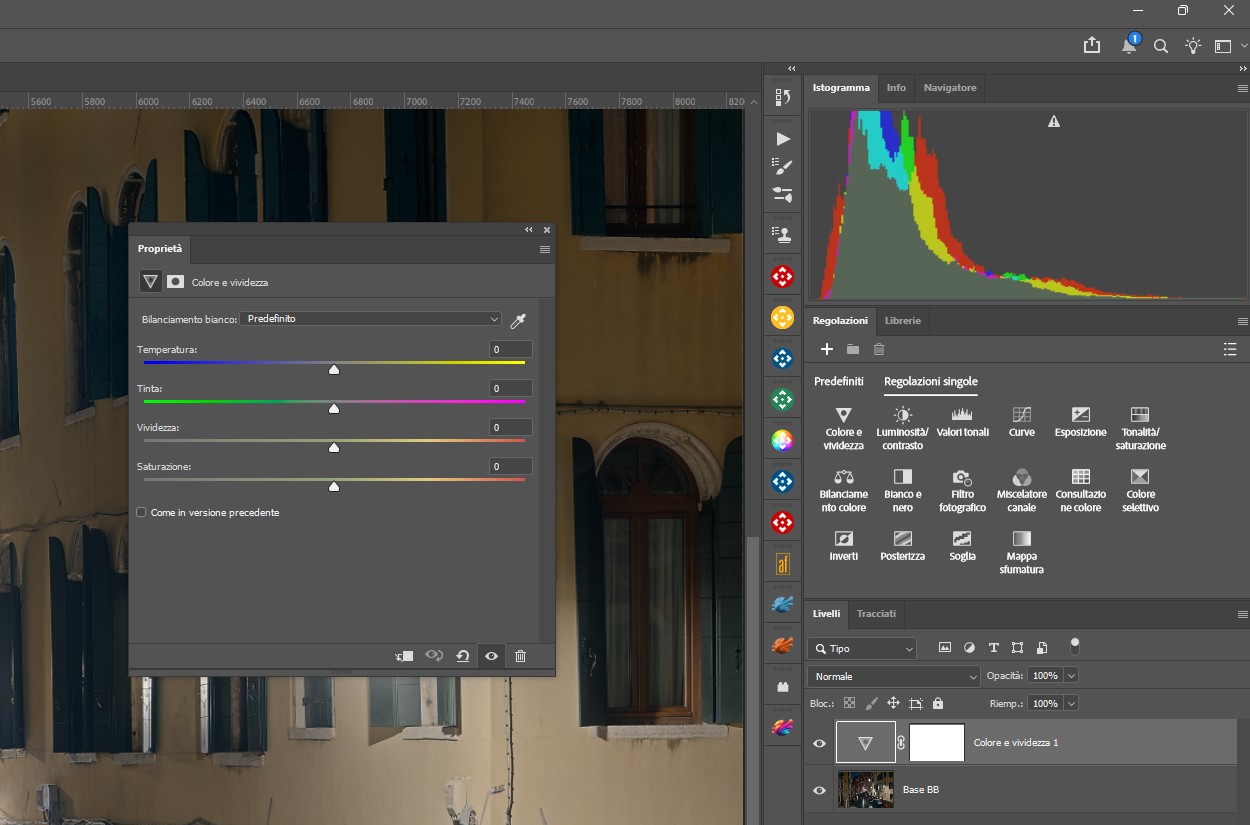
Il nuovo livello di regolazione COLORE E VIVIDEZZA risulta essere molto simile al pannello colore di Camera Raw e permette il bilanciamento del bianco all'interno di Photoshop
Il bilanciamento del bianco in Camera raw
Una volta aperto Camera Raw all’interno del suo modulo di modifica subito al di sotto del pannello luce troviamo il pannello colore che è proprio quello dedicato alla regolazione del bilanciamento del bianco della vividezza e della saturazione, all’interno di questo pannello troviamo infatti la possibilità di modificare temperatura, tinta, vividezza e saturazione Che come abbiamo visto sono proprio i controlli che Adobe hanno inserito all’interno della versione 2026 di Photoshop.
Nell’immagine sottostante vedete proprio l’interfaccia di Adobe Camera Raw all’interno del quale è aperta un’immagine autunnale realizzata è un sottobosco in Valle d’Aosta, come potete notare il bilanciamento del bianco in questo caso è decisamente troppo freddo come delle rocce decisamente troppo blu.
Utilizzando le curve dei singoli canali non solo è possibile andare a modificare i contrasti e le luminosità dell’immagine ma anche i colori.
Prendendo ad esempio la curva del rosso selezionando un qualsiasi punto al suo interno e alzandolo andremo ad aumentare il valore della componente rossa e i colori dell’immagine si sposteranno verso il rosso.
Se al contrario andremo ad abbassarlo diminuiremo il rosso e automaticamente i colori dell’immagine si sposteranno verso il suo complementare, quindi verso il ciano.
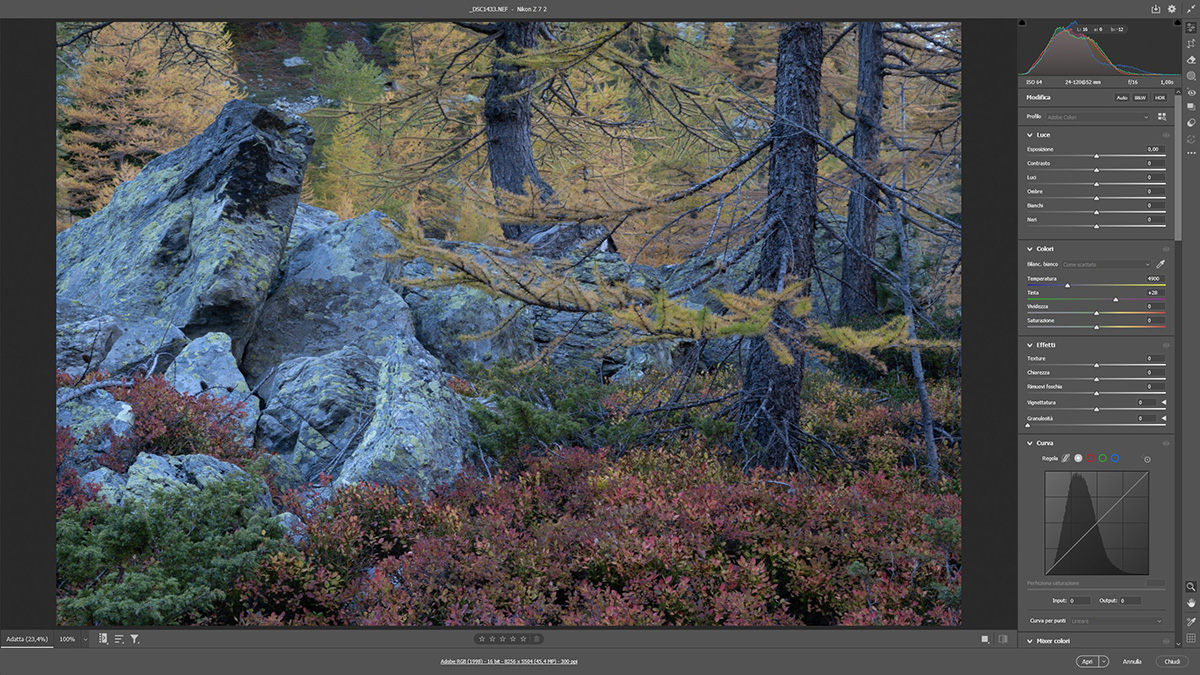
Per poter correggere questa situazione basterà cliccare sull’icona a forma di contagocce e campionare un punto che dovrebbe risultare neutro all’interno dell’immagine, ad esempio possiamo prendere una zona in ombra proprio su queste rocce.
In questo modo Camera Raw calcolerà la temperatura e la tinta corrette per rendere grigio neutro il punto campionato e di conseguenza il bilanciamento del bianco verrà corretto su tutta l’immagine.
Come già detto nella parte introduttiva questo è il momento giusto per effettuare la correzione del bilanciamento del bianco direttamente all’interno di Camera Raw e ancor meglio se prima delle regolazioni del pannello luce.
I TASTI DI SELEZIONE DEL LIVELLO DI REGOLAZIONE CURVE
Abbiamo visto come sia possibile scegliere dei punti di controllo direttamente selezionandoli sulla curva ma per selezionare un valore di luminosità preciso occorre un po’ di esperienza.
Per questo può venir comodo utilizzare il tasto con il simbolo della mano, selezionandolo possiamo agire direttamente sull’immagine andando a scegliere il punto che vogliamo modificare, basta cliccare e trascinare verso l’alto per schiarire o verso il basso per scurire e automaticamente la curva viene modificata di conseguenza.
Se clicchiamo nuovamente su di un altro punto e trasciniamo questo automaticamente viene aggiunto sulla curva che si modificherà di conseguenza.
Al disotto della manina sono poi presenti 3 pulsanti a forma di pipetta, questi saranno utili per andare ad eliminare dominanti cromatiche in quanto servono ad andare a creare, in ordine dall’alto verso il basso un punto di nero uno di grigio medio e uno di bianco.
Selezionando la pipetta del nero e cliccando su di un punto scuro questo assumerà immediatamente componenti rgb(0,0,0) quindi verranno variate automaticamente anche le curve dei singoli canali.
Discorso analogo anche per le pipette del bianco e del grigio medio con l’ovvia differenza che cliccando sul bianco il punto selezionato diventerà bianco e cliccando sul grigio medio il punto diventerà grigio.
Il bilanciamento del bianco all'interno di photoshop
Ma torniamo ha Photoshop e al nuovo livello di regolazione colore e vividezza chiedo come abbiamo avuto modo di vedere ed è tutto simile al pannello colore di Camera Raw funzionava quindi in maniera perfettamente analoga.
Riprendendo l’immagine autunnale appena vista possiamo quindi utilizzare la pipetta per andare a selezionare un punto neutro all’interno dell’immagine e automaticamente Photoshop eseguirà le correzioni di temperatura tinta necessarie per eseguire il bilanciamento del bianco dell’immagine in questo caso però possiamo anche utilizzare le proprietà dei livelli di Photoshop, ad esempio la trasparenza, per regolare con precisione l’aspetto dell’immagine cosa che non è possibile all’interno di Camera Raw.

Finalmente quindi possiamo eseguire operazione di bilanciamento del bianco anche all’interno di Photoshop, nel caso ad esempio avessimo dimenticato durante lo sviluppo del file RAW, cosa che prima non era possibile.
Il bilanciamento del bianco con le curve
Prima di questo aggiornamento era possibile eliminare eventuali dominanti cromatiche grazie all’utilizzo delle curve, tornando all’immagine precedente potevamo e possiamo ancora applicare un livello di regolazione curva e andando a prendere la pipetta e relativa al punto di grigio dell’immagine andare a cliccare in una zona in ombra delle solite rocce e automaticamente il punto campionato verrà portato a corrispondere ad un grigio medio.
Per farlo verranno modificate le curve dei singoli canali R,G e B in questo modo però solo il punto cliccato verrà perfettamente bilanciato Mentre per tutto il resto dell’immagine la curva andrà ad agire in maniera proporzionale rispetto alle luminosità andando a diminuire il suo intervento nelle zone delle alte luci e delle ombre.
Il risultato quindi pur essendo simile al bilanciamento del bianco eseguito con il nuovo strumento colore vividezza non lo sarà perfettamente uguale.
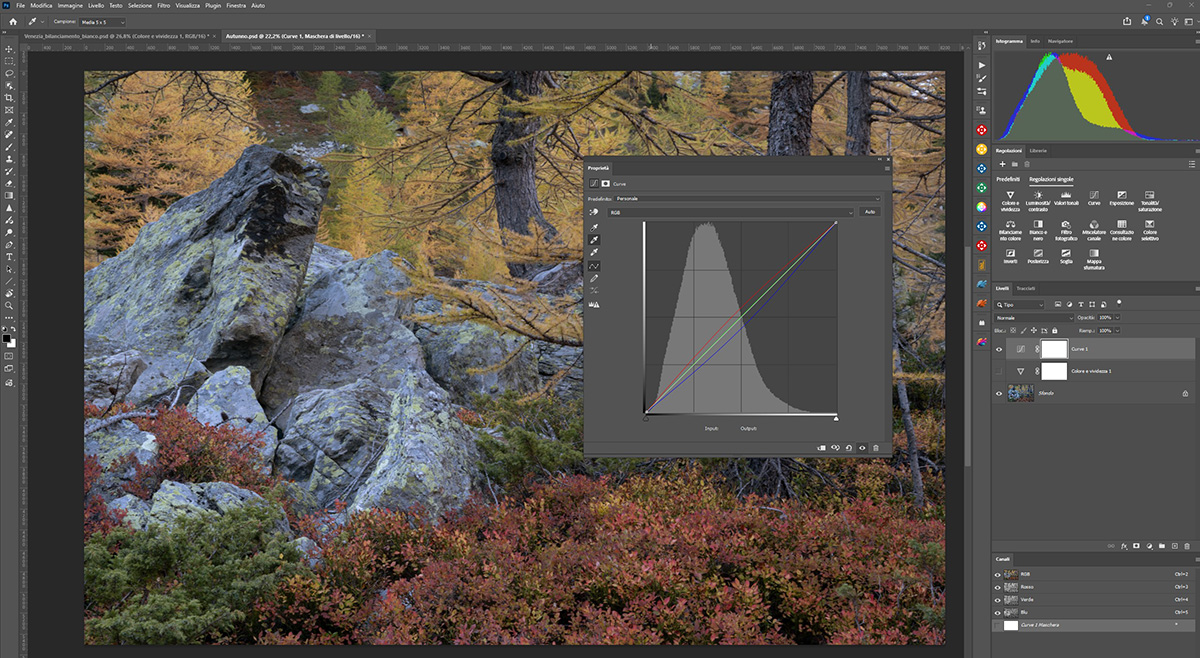
Se volete approfondire l’argomento curva all’interno di Photoshop vi segnalo che all’interno del portale CORSI-FOTOGRAFIA.COM potete trovare il mio videocorso PHOTOSHOP, CURVE E VALORI TONALI che tratta in maniera approfondita il funzionamento di questo importantissimo strumento all’interno del flusso di postproduzione digitale.
Ma torniamo agli argomenti di questo articolo, un altro metodo spesso utilizzato e sempre basato sulle curve spesso è conosciuto come bilanciamento del bianco medio e risulta molto utile per correggere forti e dominanti globali all’interno della fotografia.
Ma per applicarlo occorre per prima cosa duplicare il livello dell’immagine e su questo livello duplicato andare ad applicare un filtro/sfocatura/media, in questo modo il livello diventerà praticamente grigio ma non si tratterà di un grigio perfettamente neutro bensì sarà visibile una dominante che potrà essere calda o fredda a seconda dell’immagine di partenza.
Per farlo verranno modificate le curve dei singoli canali R,G e B in questo modo però solo il punto cliccato verrà perfettamente bilanciato Mentre per tutto il resto dell’immagine la curva andrà ad agire in maniera proporzionale rispetto alle luminosità andando a diminuire il suo intervento nelle zone delle alte luci e delle ombre.
Il risultato quindi pur essendo simile al bilanciamento del bianco eseguito con il nuovo strumento colore vividezza non lo sarà perfettamente uguale.
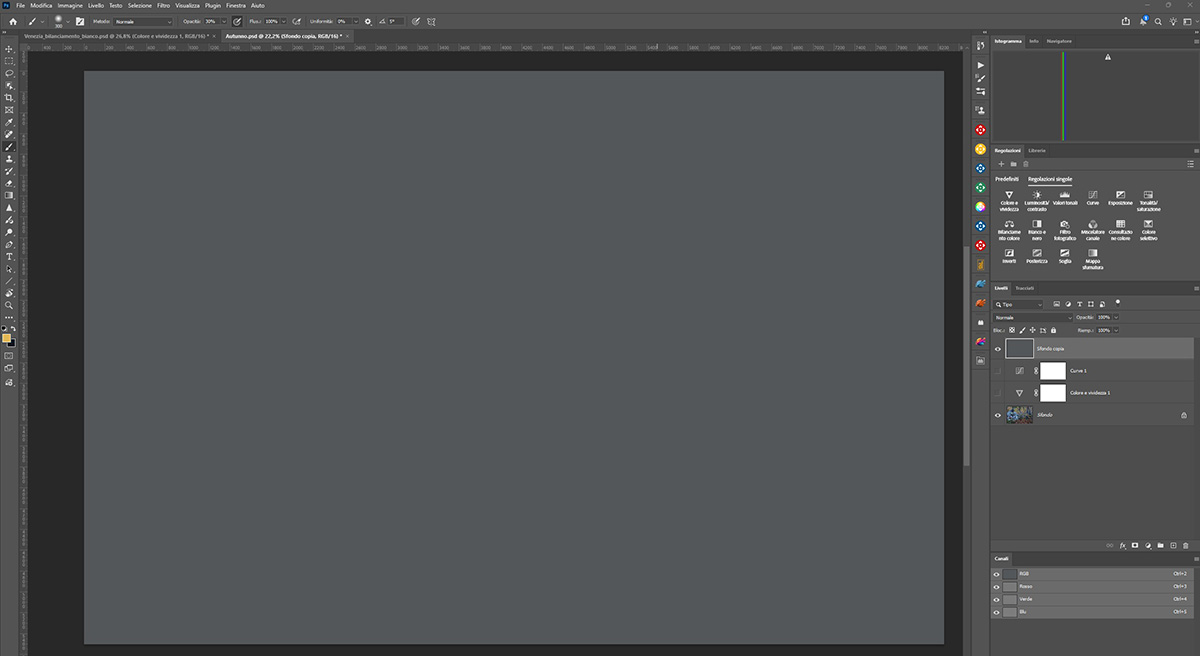
A questo punto basterà applicare un livello di regolazione curva e utilizzare la pipetta per il campionamento del grigio medio su questo livello di costruzione appena creato, verranno modificate le curve dei canali e grigio verrà perfettamente neutralizzato.
Basterà quindi nascondere il livello grigio per vedere immagine e pulita da eventuali dominanti.
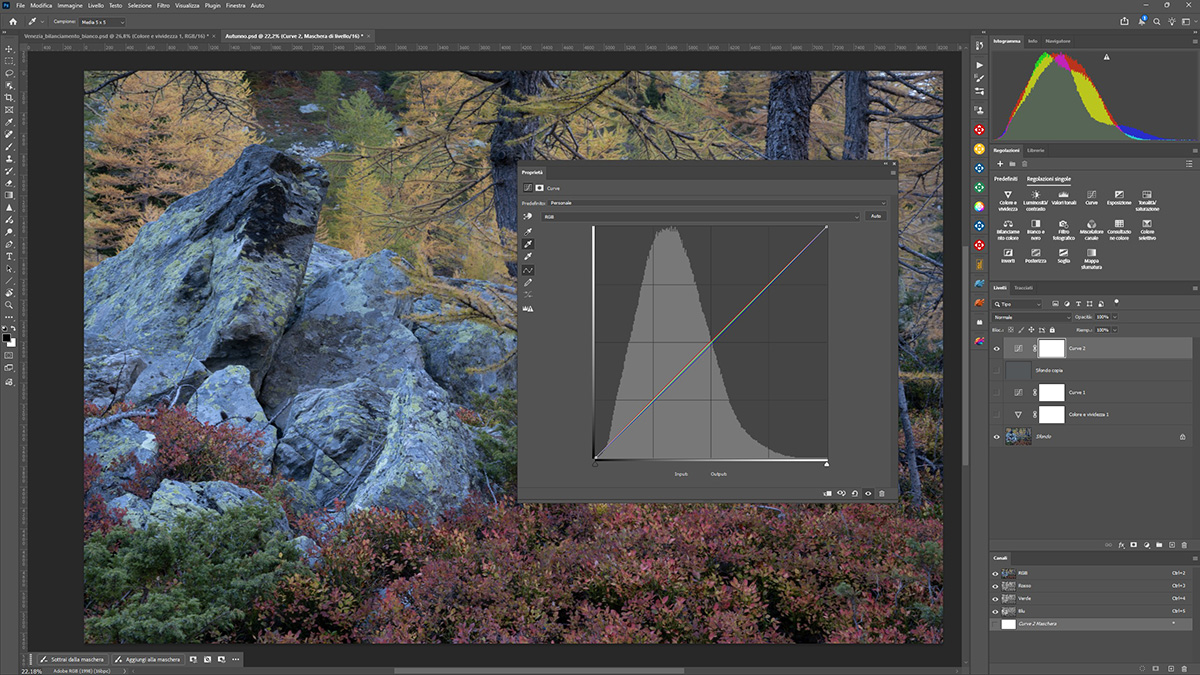
Questo risultato sarà ancora diverso rispetto a quelli ottenuti con i due metodi visti in precedenza come è ben visibile anche dal fatto che la correzione della curva fatta sul livello medio e meno accentuata rispetto a quella fatta cliccando direttamente su un punto dell’immagine.
Tutti e tre questi metodi presentano vantaggi e svantaggi e possono essere utilizzati con un profitto all’interno delle postproduzioni fotografiche.
Il bilanciamento del bianco localizzato
Un nuovo livello di regolazione colore vividezza di Photoshop 2026 può risultare anche molto pratico per risolvere problemi di bilanciamento del bianco insorti durante la postproduzione o anche per correggere in maniera diversa differenti zone dell’immagine.
Prendiamo ad esempio lo scatto che vedete nella prossima immagine, si tratta di un Cityscape notturno ripresa a Venezia e come spesso accade in questo genere di scatti il bilancio medico del bianco è influenzato dall’illuminazione urbana che spesso presenta fonti di luce dalle caratteristiche differenti.

In questi casi per far corrispondere i colori a quelli realmente presenti all’interno della scena potrebbe rivelarsi un’ottima scelta quella di agire in maniera diversa su diverse zone dell’immagine utilizzando un livello di regolazione abbinato ha una maschera.
Nel caso specifico di questa immagine possiamo andare ad utilizzare i cornicioni delle finestre, che sono dipinti di bianco, come il punto di riferimento e utilizzare diversi livelli di regolazione colore e vividezza andando a usare la pipetta per campionare i cornicioni e abbinare alla regolazione una maschera di livello che definisca la zona dove questa andrà ad intervenire.
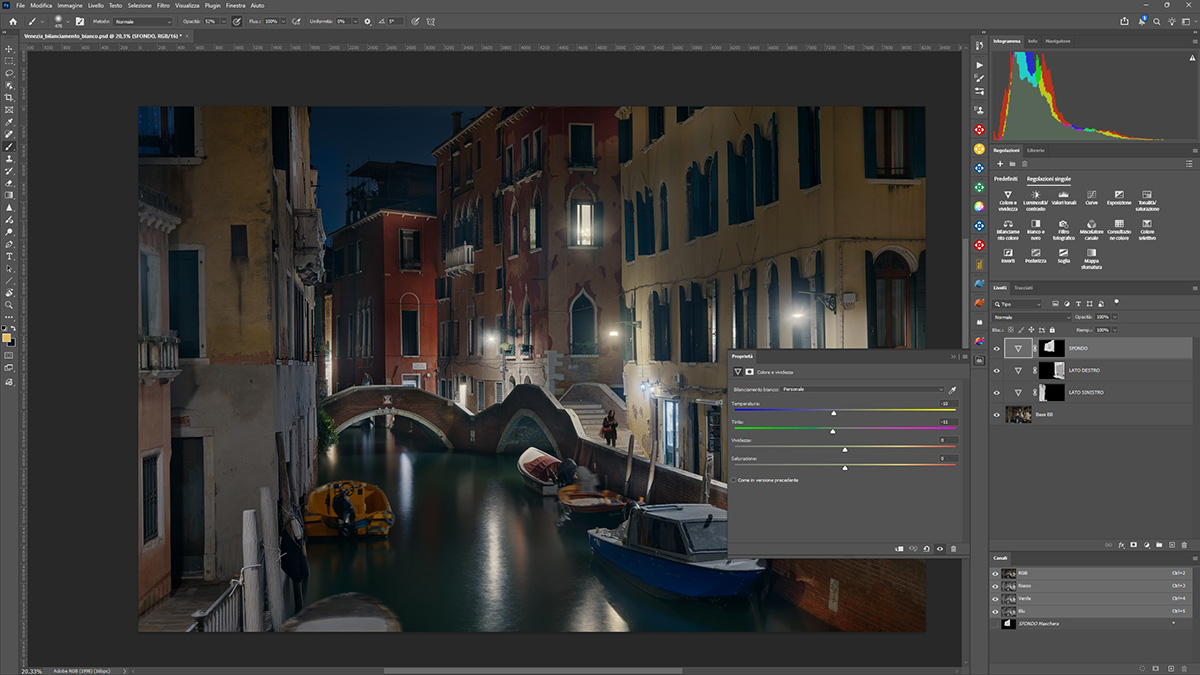
Questa operazione era fattibile anche utilizzando le curve ma sarebbe risultata decisamente più complessa.
CONCLUSIONI
In questo articolo abbiamo analizzato nel dettaglio il funzionamento del nuovo livello di regolazione colore e vividezza che Adobe inserito all’interno di Photoshop 2026 e che va a sostituire la vecchia regolazione vividezza.
Abbiamo visto come si presenta il pannello di regolazione di questo nuovo strumento e abbiamo fatto il parallelo con quello che è il bilanciamento del bianco all’interno di Camera RAW, ed è apparso subito chiaro che si tratta di uno strumento del tutto simile che finalmente permetterà l’operazione di bilanciamento del bianco direttamente all’interno di Photoshop.
Fermo restando e come ribadito all’interno dell’articolo il momento corretto per eseguire il bilanciamento del bianco e proprio all’interno di Camera Raw si tratta un’innovazione che rende molto più semplice andare a risolvere eventuali problemi cromatici all’interno dell’immagine e risulta particolarmente comoda in caso di correzioni diverse da effettuare in zone diverse della fotografia.
Abbiamo anche visto altri due metodi bilanciamento del bianco basati sull’utilizzo delle curve e analizzato le differenze risultati ottenuti.
Siamo così giunti al termine di questo articolo e non mi resta che salutarvi e darvi appuntamento qui sul blog per altri articoli dedicati alla fotografia e alla post-produzione, prima di farlo se non lo state già facendo vi invito a seguire il canale YouTube e di iscrivervi alla newsletter in questo modo sarete sempre aggiornati su nuovi video, articoli e sulle nuove formazioni disponibili.
Ciao a tutti e alla prossima!
COMPILA IL MODULO PER SCARICARE IL FILE PDF
In nessun caso il tuo indirizzo verrà condiviso o ceduto a terzi e sarai libero libero di cancellarti dalla mailing list in ogni momento cliccando sul link in fondo ad ogni email



No comment yet, add your voice below!